hogyan kell játszani a Dreamcast játékokat a Windows PC-n
- részvények
- 0
- 0
- 0
- 0
- 0
- 0
- 0
- 0
- 0
- 0
- 0
- 0
- 0
- 0
- 0
a Dreamcast játékok PC-n történő futtatására képes emulátor létrehozása mindig nehéz feladat volt. Nem tagadható, hogy a Dreamcast rengeteg játékkal rendelkezik, amelyeket soha nem hoznak vissza újabb hardverekre és PC-re. Mindazonáltal, a lelkes rajongók vállukra vették a lehetetlent, lehetséges. Bár sok probléma merült fel, ezeknek az emulátoroknak a fejlesztése egyszerűen nehéz volt figyelmen kívül hagyni.
azonban egy emulátornak sikerült túlélnie, ez pedig a Redream. Ez az emulátor képes bármilyen Dreamcast játék futtatására, ami eszébe jut, és meglehetősen könnyű konfigurálni. Szerencsédre a Redream nem igényes, mivel az alacsony szintű hardvereken elég simán futhat. Még egy Intel HD 4000-es kétmagos is elegendő a teljes sebesség futtatásához. Szóval, miért nem ülsz le, és olvasol el mindent erről a csodálatos emulátorról?
Redream – a legjobb Dreamcast emulátor

a Redream meglehetősen könnyű nyomon követni. Akkor irány a hivatalos honlapján, vagy egyenesen emulator-zone. Bár biztonságos csak letölteni a hivatalos webhelyről, hogy megbizonyosodjon arról, hogy megkapja az emulátor naprakész verzióját. A webhelyről történő letöltés egyszerű, egy kattintással jó menni. Szerencsére a Redream mobiltelefonokon is fut, ami nagyon jó azok számára, akik bárhol akarnak játszani.
ha attól tart, hogy ez az emulátor esetleg nem futtatja a kedvenc játékát, ellenőrizze a kompatibilitási részt, amely tartalmazza az összes információt, amelyet tudnia kell, mielőtt csalódást okozna.
a Redream telepítése & Játssz Dreamcast játékokat a számítógépeden

valójában a Redream könnyen telepíthető, még egy vak is kitalálhatja, hogyan kell elvégezni a munkát. A “get for desktop” gomb megnyomása után a felhasználó egy olyan részt kér, amely a ” Premium edition “, a “stable release” és a ” development builds “részt mutatja. Ebben az esetben a stabil kiadásra kattint.
megnyomása után egy WinRAR fájl kerül letöltésre. A letöltés befejezése után ki kell tömörítenie az emulátort tartalmazó fájlt. Nem igényel semmilyen telepítési fázist, sem semmit. Csak ki kell csomagolnod, és már mehetsz is, ennyi.
ne aggódjon, ha a rendszer DLL hibát vagy valami hasonlót dob. A javításhoz egyszerűen töltse le a szükséges Microsoft Visual C++ Redistributable csomagot. A PCSX2 emulátorral ellentétben a Redream az összes bios-t előre telepítette az emulátorra.
Hogyan szerezzünk Dreamcast játékokat

ismert, mint ROM, a Dreamcast játék van szüksége annak érdekében, hogy futtatni őket az emulátor. Sajnos nem tudjuk megmondani, hol találja meg a ROM-okat, magának kell Google-t keresnie.
a Redream beállítása

a Redream jól ismert a vezérlők gyűjteményével való kompatibilitásáról. Az emulátor támogatja mind a DirectInput, mind az Xinput vezérlőket, valamint a billentyűzetet és az egeret. A vezérlő konfigurálásához kattintson a képernyő fölötti “bemenet” gombra. Miután rákattintott, a rendszer kéri, hogy használjon billentyűzetet/egeret vagy vezérlőt. A kezelőszervek feltérképezése nagyon egyszerű, és nem igényel sok erőfeszítést.
felbontás és képarány

a Redream natív módon fut 720p / 1080p-n, a GPU-tól függően. A My potato grafikus kártya esetében 900p sebességgel futott.a belső felbontást azonban a fent említett szakaszban mindig növelheti. De vegye figyelembe, hogy a 4K felbontás eléréséhez fizetnie kell a prémium kiadásért. Ezenkívül konfigurálhatja az igényeinek megfelelő képarányt, a fent említetteket 4:3/16:9-re állíthatja, vagy használhatja a stretch opciót, hogy illeszkedjen a számítógép képernyőjéhez.
másodszor, a Redream lehetővé teszi a játék alapértelmezett felbontásának megváltoztatását. Ez azt jelenti, hogy klasszikus Dreamcast játékokat játszhat mind teljes képernyős, mind ablakos módban. Végül a Redream rendelkezik egy beépített FPS számlálóval, ahol figyelemmel kísérheti, hogy a játék zökkenőmentesen működik-e vagy sem. Ez a szakasz nagyon egyszerű, és nem igényel sok erőfeszítést.
rendszer

ez a szakasz lehetővé teszi a rendszer nyelvének megváltoztatását, különösen, ha inkább a saját anyanyelvén játszik. Ezenkívül a régió is megváltoztatható. Ez hasznos lesz abban az esetben, ha csak Japán játékot szeretne játszani, mivel a játék néha nem indul el. ezen kívül nincs más magyarázat.
a haladás mentése/betöltése

szóval órák óta játszol, és úgy döntöttél, hogy szünetet tartasz. Annak érdekében, hogy ne veszítse el a haladást, meg akarta menteni. Szerencsére ennek az emulátornak a használata nem különbözik a NullDC-től, ahol kénytelenek vagyunk formázni a Dreamcast VMU-t a Mentés érdekében, és ne felejtsük el a mentési statisztikák hiányát.
szerencsére ezzel az emulátorral minden olyan, mint cukorkát lopni egy csecsemőtől. Az emulátor segítségével mentheti a statisztikákat az” ESC “megnyomásával. Megjelenik egy ablak, ahol mentheti vagy betöltheti a mentési statisztikákat. Emlékeztető, hogy ne számítson erősen erre a módszerre, mivel a mentések néha megsérülnek. Ezért nagyon ajánlom a mentést a játékban,majd ezeket a mentési statisztikákat biztonsági másolatként nem kevésbé.
a Redream alternatívái
Flycast
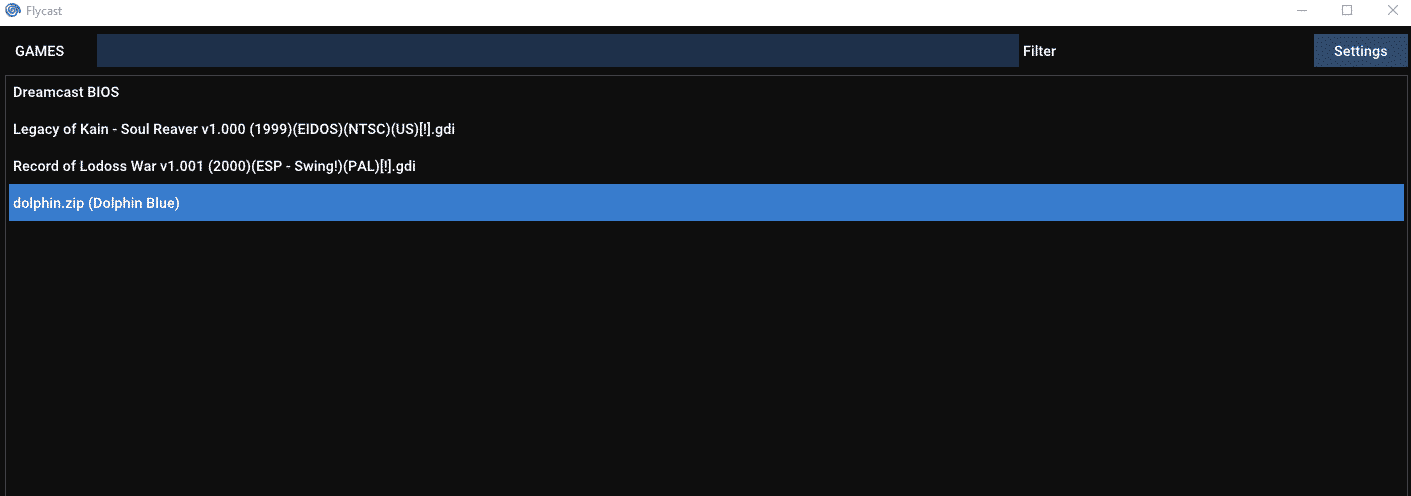
Flycast nagyjából hasonlít a Redream, de a fent említett futtatható Atomiswave és Naomi játékok, amelyek az utóbbi nem tud. Sajnos a Flycast elég nehéz a CPU-n, különösen olyan játékok emulálásakor, mint a Shenmue, a Legacy of Kain Soul Reaver és a Blue Stinger.
fogadok, hogy menjen Redream ha azt szeretné, hogy emulálni Dreamcast játékok, mivel Redream egy jobb felület, ellentétben Flycast. Ha azt szeretnénk, hogy emulálni Atomiswave / Naomi játékok, akkor megy Flycast.
a Flycast letölthető a hivatalos Github oldalról. Az emulátor rendszeresen frissül, és nem igényel sok gondolkodást a telepítéséhez.
ennyi az útmutató, köszönöm, hogy elolvasta!




